Notepad ++HexEditorプラグインをインストールする方法
Notepad ++は、MicrosoftWindowsで使用するためのフリーテキストエディタおよびソースコードエディタです。複数の言語とタブ付き編集をサポートしているため、1つのウィンドウで複数の開いているファイルを操作できます。プロジェクトの名前は、Cインクリメント演算子に由来しています。ただし、ユーザーがNotepad++を使用して開くことができないテキストファイルはほとんどありません。ただし、Notepad++用にインストールするさまざまな種類のテキストおよびプログラミング言語用のプラグインがあります。多くのプラグインの1つは、HexEditorプラグインです。 16進形式のテキストを表示するために使用されます。
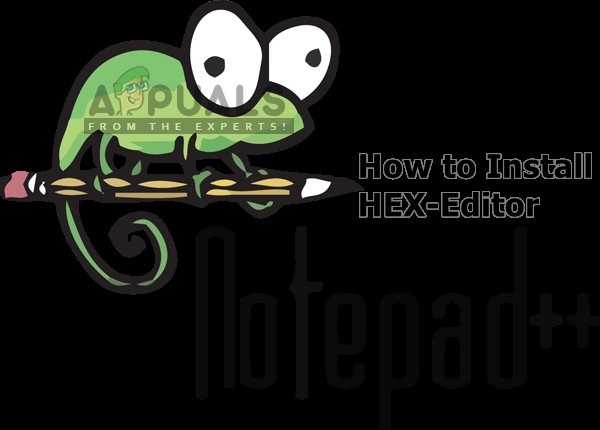
16進エディタとは何ですか?
「Hex」という名前は、バイナリデータを表すための数値形式である16進数に由来します。 16進エディタは、16進コード化されたファイルを分析、表示、および編集できるようにするプログラムです。ある理由で開くことができないファイルにユーザーが遭遇することがありますが、16進エディターでファイルを開くことができ、ほとんどのファイルには、ファイルの種類を説明する情報がファイルの上に表示されます。これは、ゲームに保存された状態ファイルを編集したり、ゲームの変更可能な機能を変更したりするためにも使用できます。そこには多くのHexEditorソフトウェアがありますが、プラグインを使用することでNotepad++でもこれを使用できます。
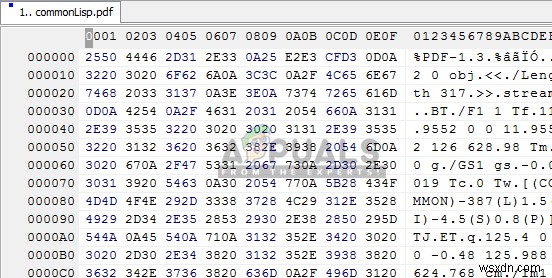
ステップ1:Githubからプラグインマネージャーを追加する
プラグインマネージャーは、Notepad ++で使用可能なプラグインをインストール、更新、および削除するためのプラグインそのものです。ただし、Notepad ++バージョン7.5以降、プラグインマネージャープラグインは公式ディストリビューターから削除されました。このプラグインを削除した理由は、スポンサー広告のためでした。このプラグインを開くと、ウィンドウの下部に広告が表示されます。これにより、プラグインが削除されました。組み込みのプラグインマネージャーはまだ進行中であり、将来どこかに戻ってくるでしょう。
Notepad ++にプラグインマネージャーが既にある場合は、この方法をスキップしてください。削除されたとしても、今のところプラグインマネージャーを手動で追加/インストールできます。これを行うには、以下の手順に従います。
- まず、次のGitHubリンクにアクセスする必要があります:プラグインマネージャー
- 32ビットを選択できます または64ビット ファイルを圧縮してダウンロードします
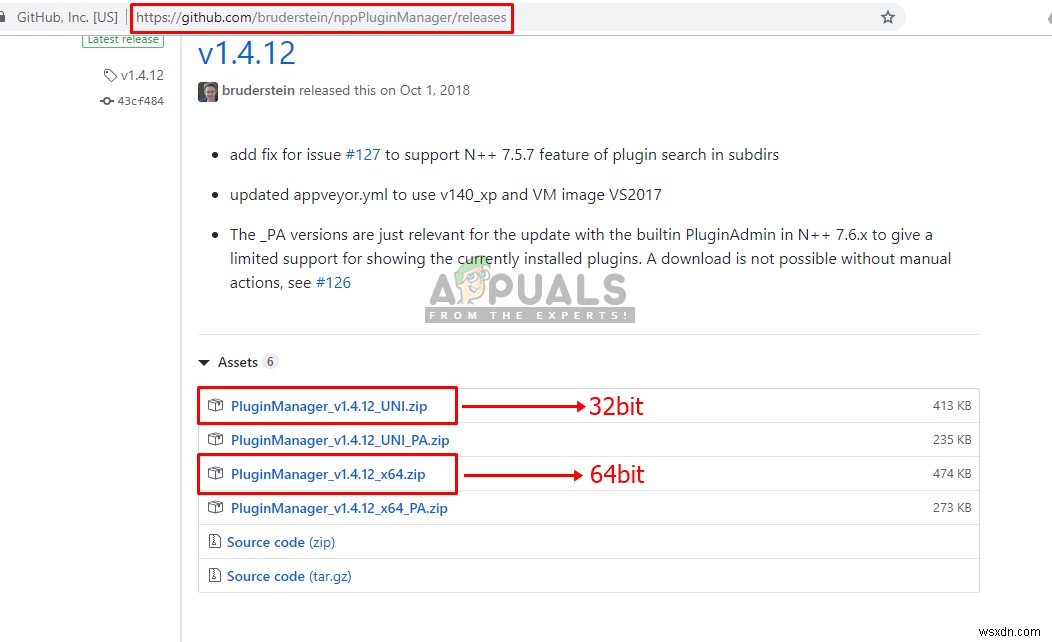
- 今抽出 WinRARを使用してzipファイルを作成し、解凍したフォルダを開きます
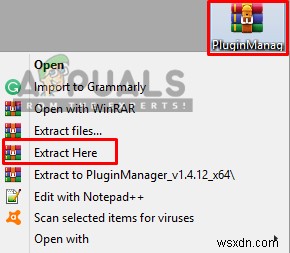
- 「プラグイン」という2つのフォルダがあります 」と「アップデータ 」。どちらもそれぞれに1つのファイルがあります。ここからプラグインとアップデーターのNotepad++フォルダーにファイルをコピーする必要があります
- Notepad ++フォルダを見つけます:
C:\Program Files\Notepad++
- ダウンロードしたプラグインのフォルダー内のファイルをコピーして、Notepad++の正確なフォルダーに貼り付けます。
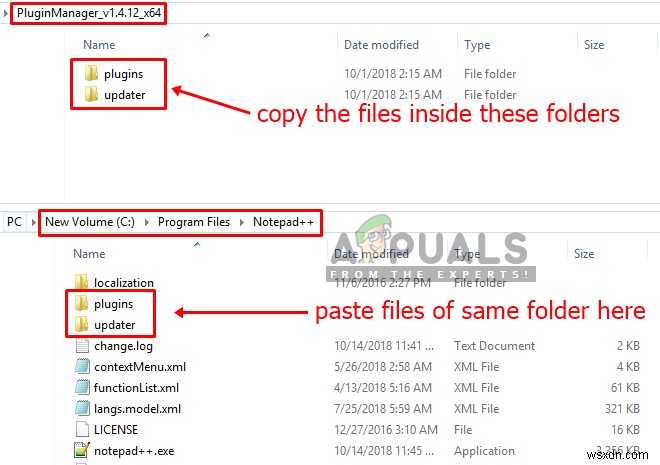
- ファイルをコピーした後、Notepad ++を再起動すると、プラグインマネージャーが表示されます。
ステップ2:プラグインマネージャーを使用して16進エディタープラグインをインストールする
この方法では、プラグインマネージャーを使用してHexEditorプラグインをNotepad++にインストールします。プラグインマネージャーは、Notepad++のプラグインのインストールと削除に簡単で優れています。デフォルトでは、HexエディターはNotepad ++で使用できず、Hex形式のテキストを表示することはできませんが、Hex Editorプラグインをインストールすると、問題なくHexで任意のファイルを表示できるようになります。以下は、HexEditorプラグインをインストールする方法の手順です。
- Notepad++を開く ショートカットをダブルクリックして
- メニューバーで[プラグイン]をクリックします 」
- 「プラグインマネージャー」を選択します 」、次に「プラグインマネージャーを表示 」
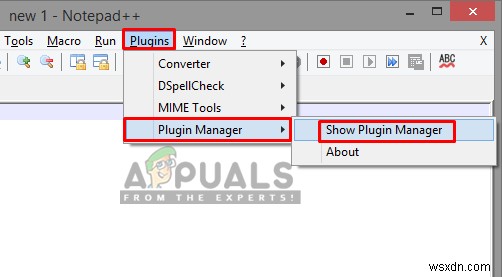
- これにより、使用可能なプラグインのリストが表示されたウィンドウが開きます。「 HEX-Editor」を検索してください。 」。
- それをクリックして、「インストール」を押します 」ボタンをクリックすると、インストール後にNotepad++の再起動を求められます
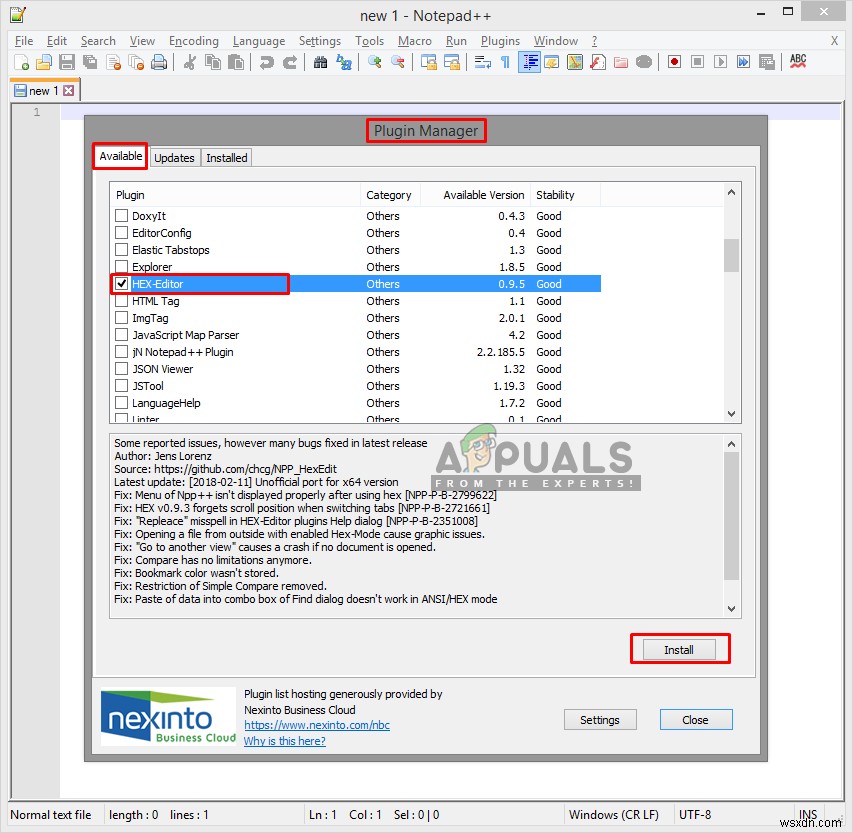
- 再起動後、 LineInst.exe など、HEXで表示するNotepad++でファイルを開きます。 この方法で使用したものです。 Notepad++にドラッグアンドドロップできます
- ファイルを開いたら、プラグインをクリックします。 次にHEX-Editor 「HEXで表示」をクリックします 」

- これにより、エンコードされたテキストがHEXに変更されます
-
Audacity に Autotune VST プラグインをインストールする方法
Audacity は、組み込みのオーディオ編集機能を備えた有名なマルチトラック オーディオ レコーダーです。音声効果を使用して、オーディオの品質を向上させます。 Autotune は、声のピッチを分析して調整するソフトウェアです。オートチューンは、歌手の不安定なピッチと悪い音を修正するためのテクニックです。ただし、一部のユーザーは、デフォルトでは存在しない Audacity Autotune ツールを望んでいます. Audacity で曲のピッチやチューニングを調整したいと思ったことがあるなら、プログラムの多くのプリセット オーディオ エフェクトの中にオートチューン機能がないことを知ってがっか
-
Raspberry Pi に OS をインストールする方法
使用する Raspberry Pi モデルはいくつかありますが、Raspberry Pi 3 Model B+ は、最新かつ最速で、初心者にとって最も使いやすいモデルです。 Raspberry Pi 3 Model B+ には、Wi-Fi と Bluetooth が既にインストールされているため、初期セットアップ以外に、追加のドライバーや Linux 依存関係をインストールする必要はありません。 Raspberry Pi Zero と Zero W は小型で消費電力も少ないですが、ポータブル プロジェクトにより適しています。一般に、Raspberry Pi 3 を使用して開始し、Raspber
